Windows环境下安装Tensorflow
在安装过程中也曾遇到过坑,在这里为大家详细描述下载tensorflow2.0之后的版本的流程。
一、安装Anaconda
1、首先安装Anaconda,Anaconda为Python全家桶,配有Python所能用到的一系列环境,且不需自己配置。
(1)可去官网Free Download | Anaconda下载
官网下载比较慢,我这里有网盘地址链接https://pan.baidu.com/s/18Okht30kY3foOhuAKJwG2A?
提取码:p6o0
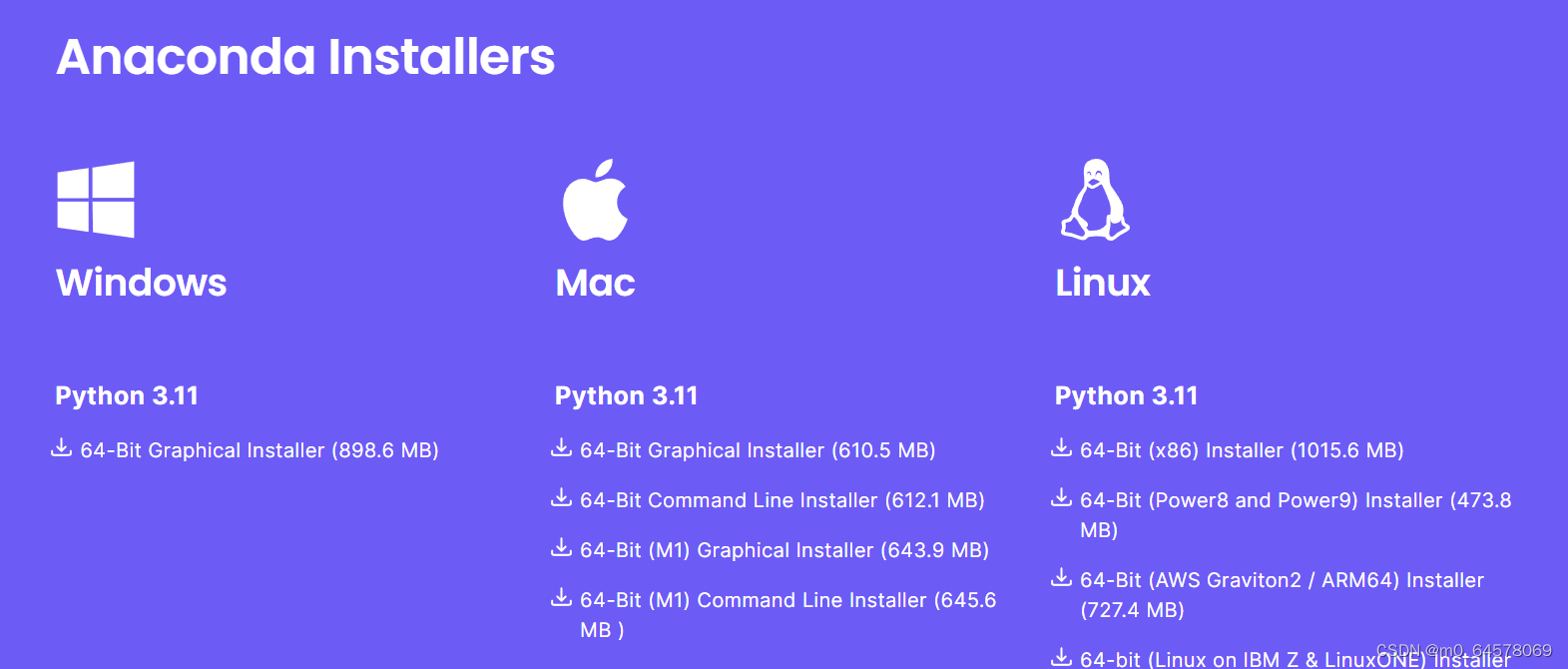
????
(2)还可以去清华大学镜像官网下载Index of /anaconda/miniconda/ | 清华大学开源软件镜像站 | Tsinghua Open Source Mirror
去清华大学镜像官网不要下载老版本,下载Windows环境下64bit对应的exe文件,这个下载速度能稍微快点。
下载完之后在本地点击安装即可,安装时,需要准备一个空的文件目录,安装难度很小,基本就是按照提示,点击下一步即可。
二、安装Tensorflow
1、点击开始,然后搜索Anaconda Prompt

2、输入命令pip install tensorflow安装tensorflow,不用担心版本问题,它会根据之前下载的Anaconda自动下载对应的版本。
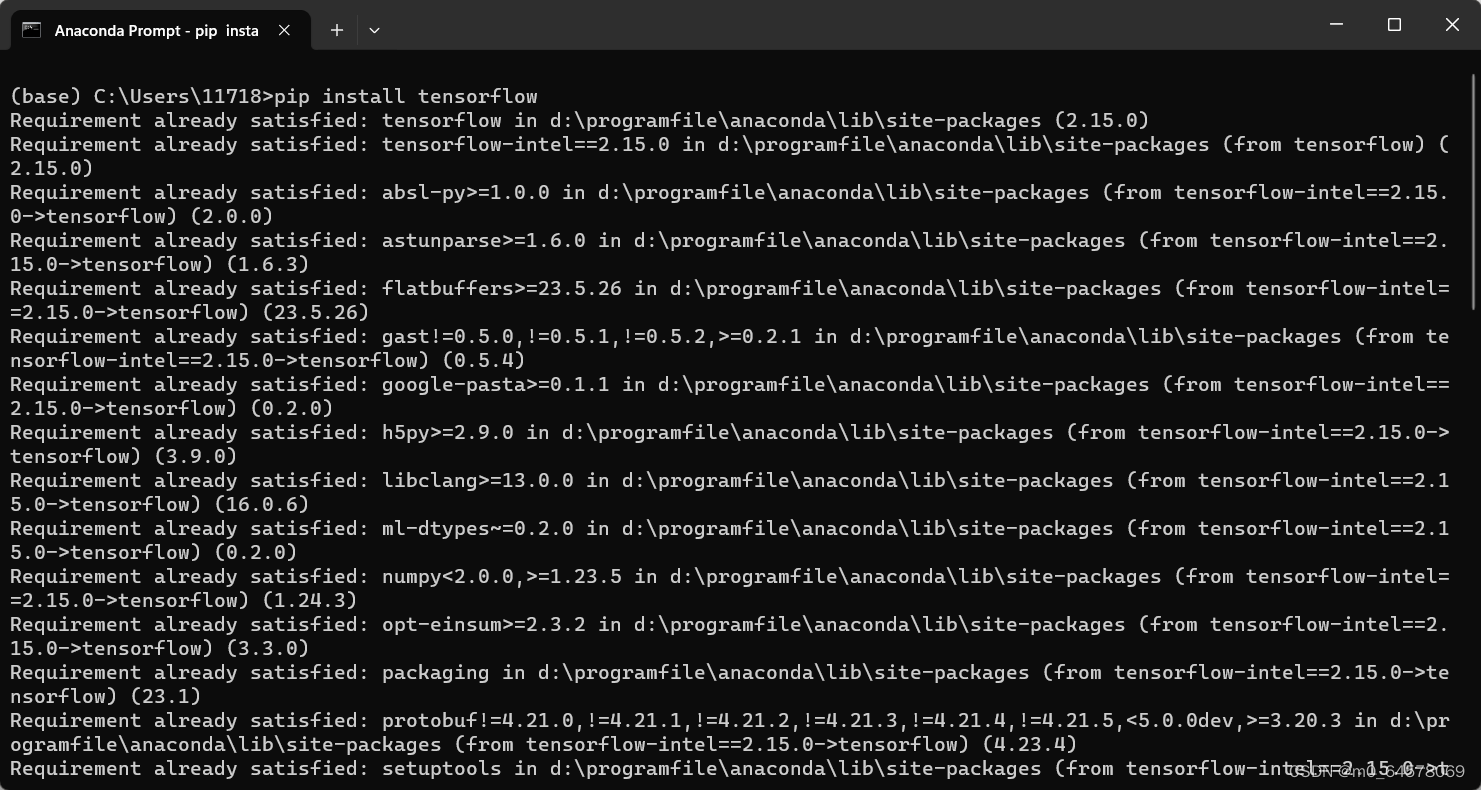
自己在下载tensorflow时,可能会因为网络延时被中断,我发现原因主要是因为WiFi的原因,个人如果因为连接WiFi下载过程中老是超时或者是无法连接等原因时,不妨切换到个人热点,但下载仍需要点时间,在连接个人热点是仍有超时情况时,可以重新连接热点,保证越少设备使用此热点越好。
除此之外,还可通过tensorflow-gpu · PyPI网址去下载一些在上面无法下载的文件,并放到指定的Anaconda文件目录下。
3、安装完成tensorflow后,可在打开Anaconda Prompt页面中安装所需要的其他包。
pip install pandas matplotlib notebook
三、测试是否安装tensorflow(CPU版本)成功
在打开Anaconda Prompt页面中输入命令jupyter notebook打开页面,若无法自动打开页面,则可以去C:\Users\本机用户名\AppData\Roaming\jupyter\runtime中点击nbserver-11908-open.html文件,选择浏览器则可以出现jupyter页面。
每一行代码完事点击运行或按住Shift+Enter即可运行,可运行出版本号,即证明Tensorflow安装成功。
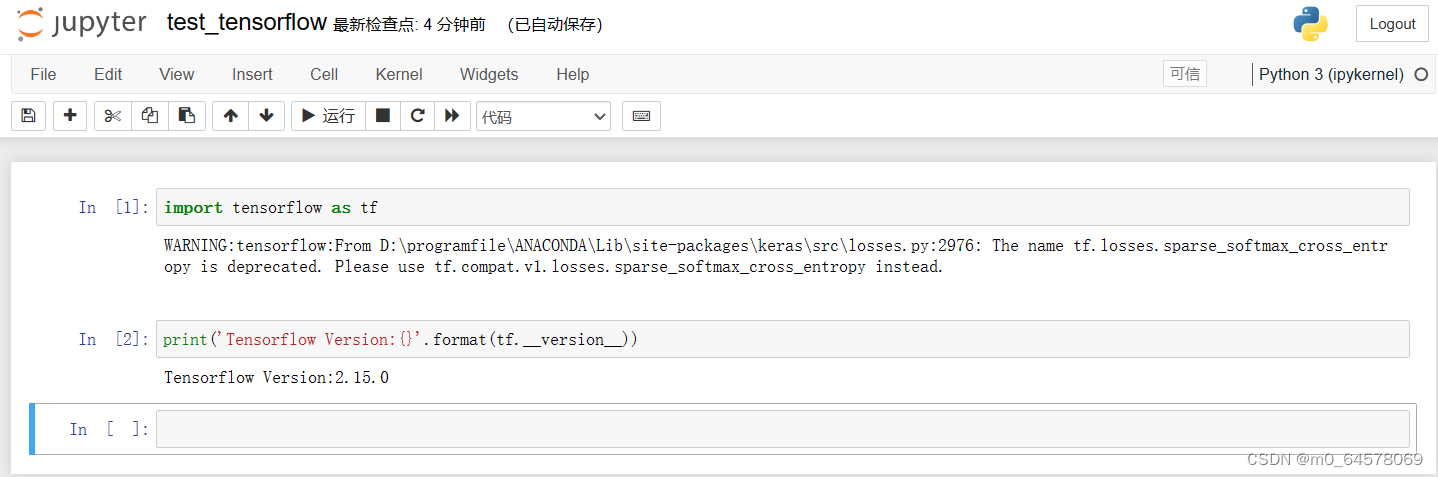
后续会持续更新关于Tensorflow的使用,欢迎关注。
本文来自互联网用户投稿,该文观点仅代表作者本人,不代表本站立场。本站仅提供信息存储空间服务,不拥有所有权,不承担相关法律责任。 如若内容造成侵权/违法违规/事实不符,请联系我的编程经验分享网邮箱:chenni525@qq.com进行投诉反馈,一经查实,立即删除!
- Python教程
- 深入理解 MySQL 中的 HAVING 关键字和聚合函数
- Qt之QChar编码(1)
- MyBatis入门基础篇
- 用Python脚本实现FFmpeg批量转换
- PyGame用60行代码做一个迷宫游戏
- 日志审计系统Agent项目创建——获取Linux的ip并将得到的日志插入数据库中(Linux版本)
- 14:00面试,14:06就出来了,问的问题有点变态。。。
- 开放签开源工具版更新至1.1版本,进一步提升电子签名服务能力
- TopAccess验证东芝刷卡打印机苹果电脑连接教程(适用于intel和苹果m芯片)
- 《王阳明心学的智慧》
- 每日算法打卡:分巧克力 day 9
- C编程指针篇----包括历年真题
- 重学Java 10 面向对象
- SOLIDWORKS Routing2024新功能